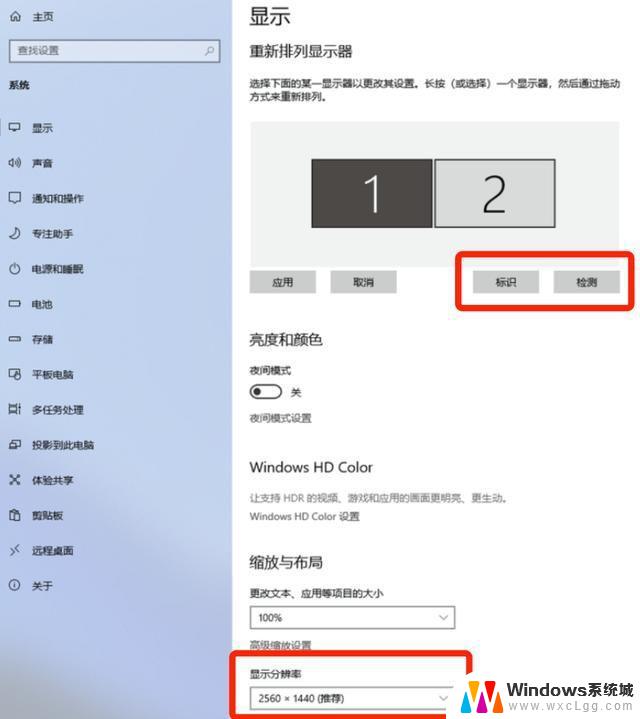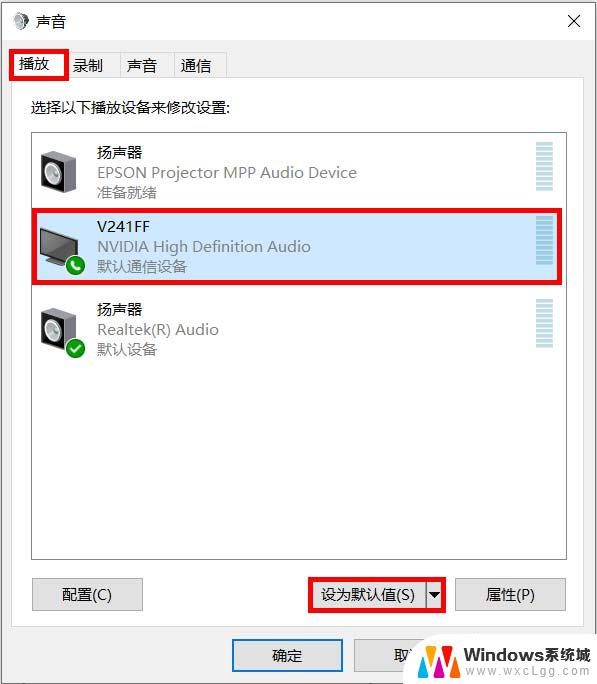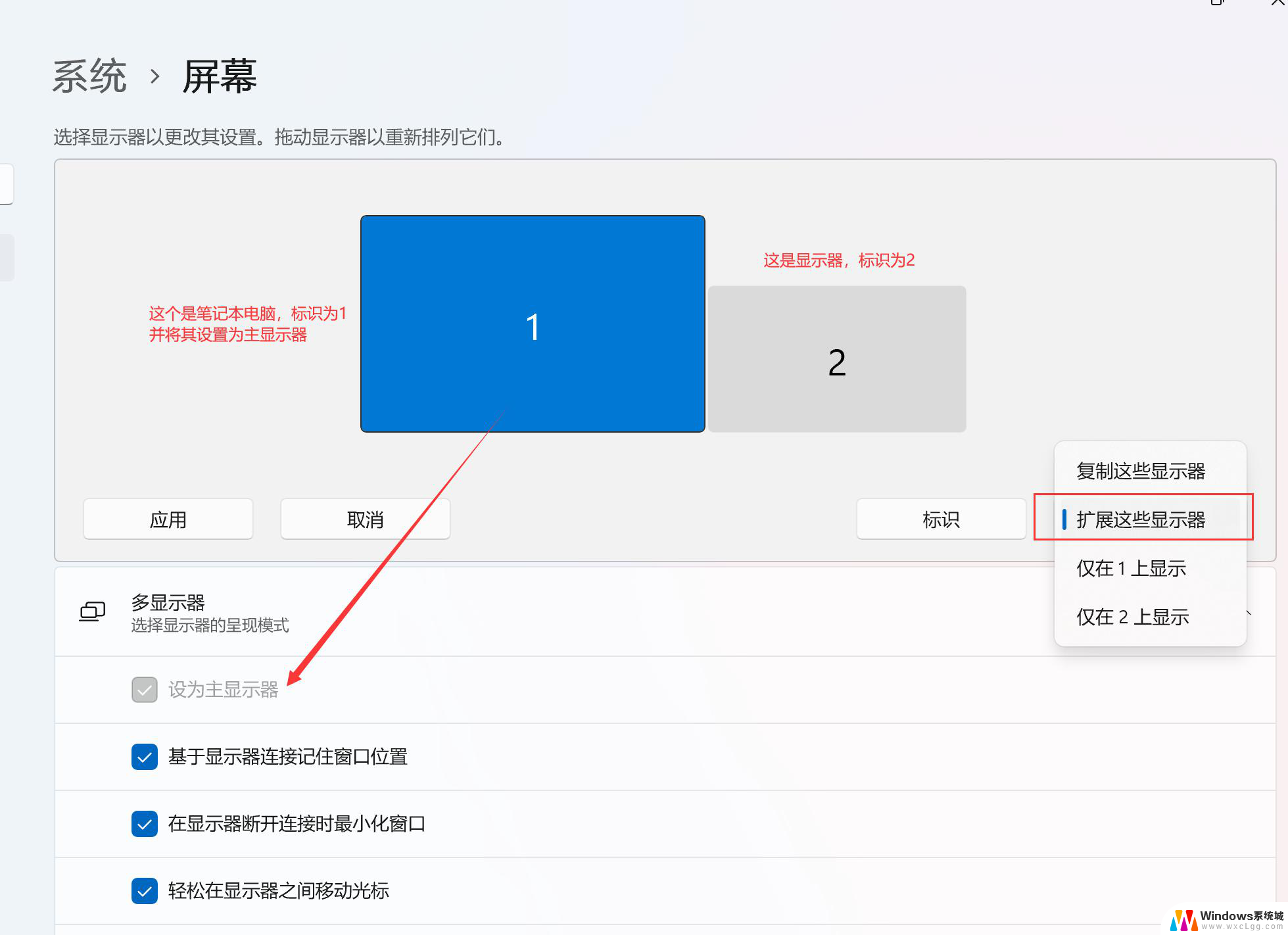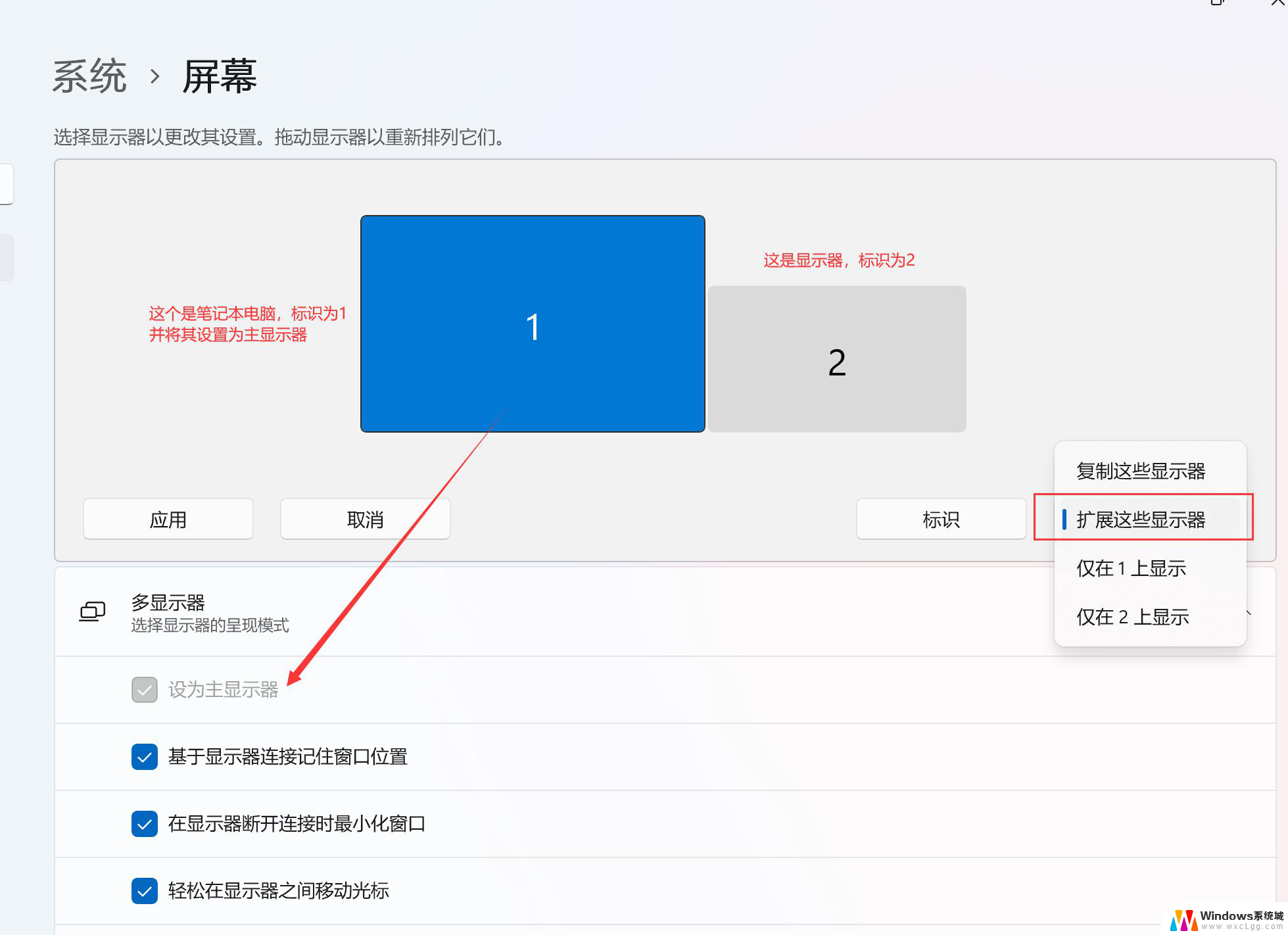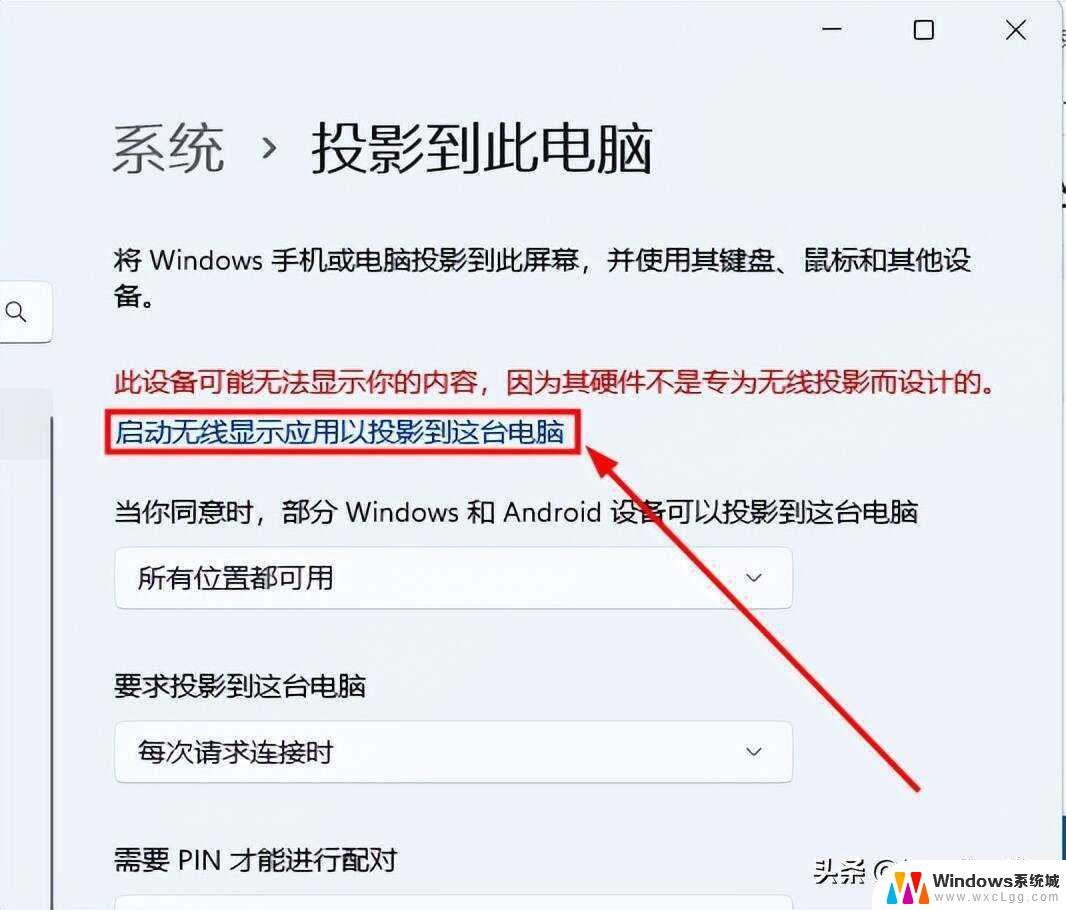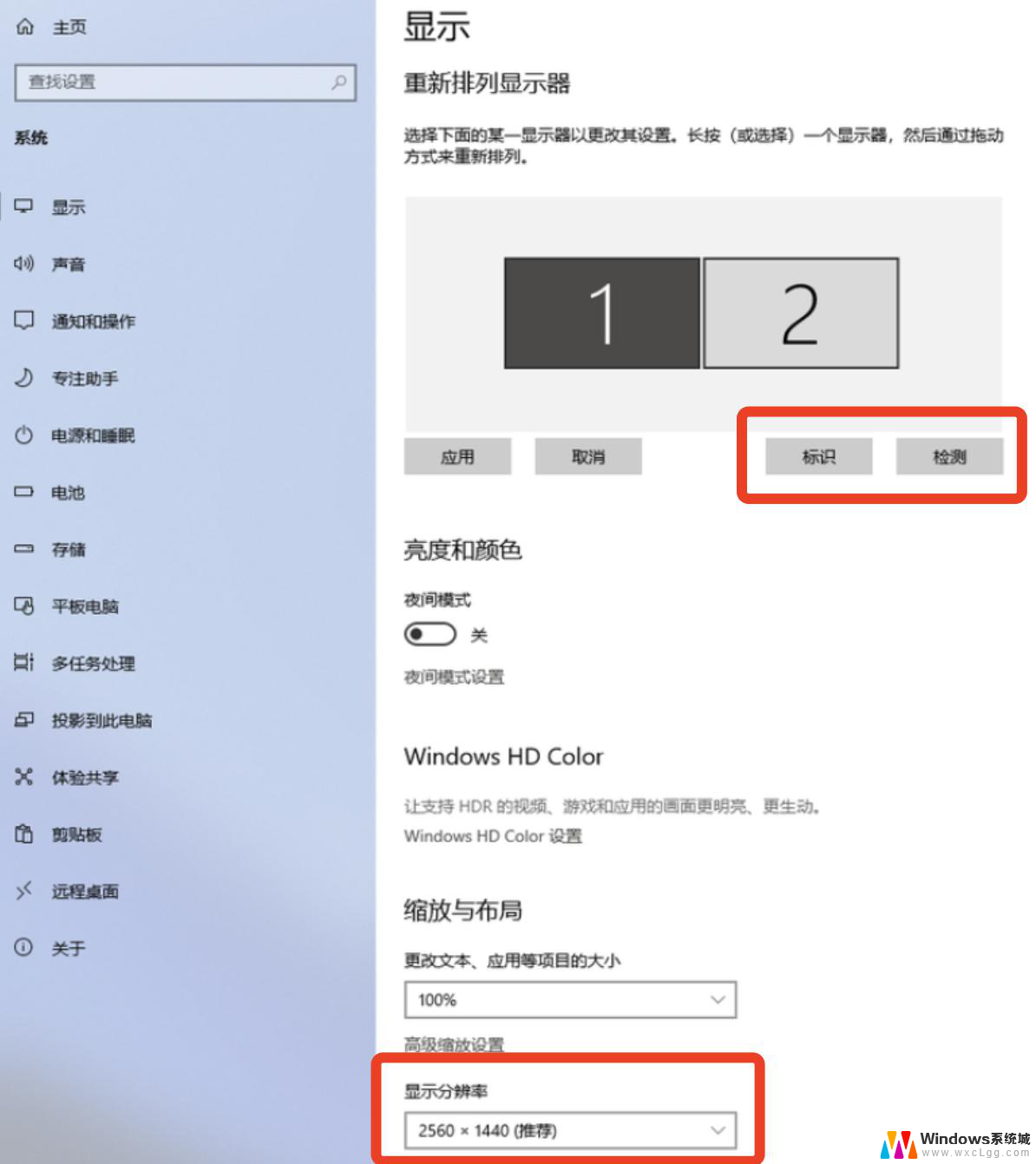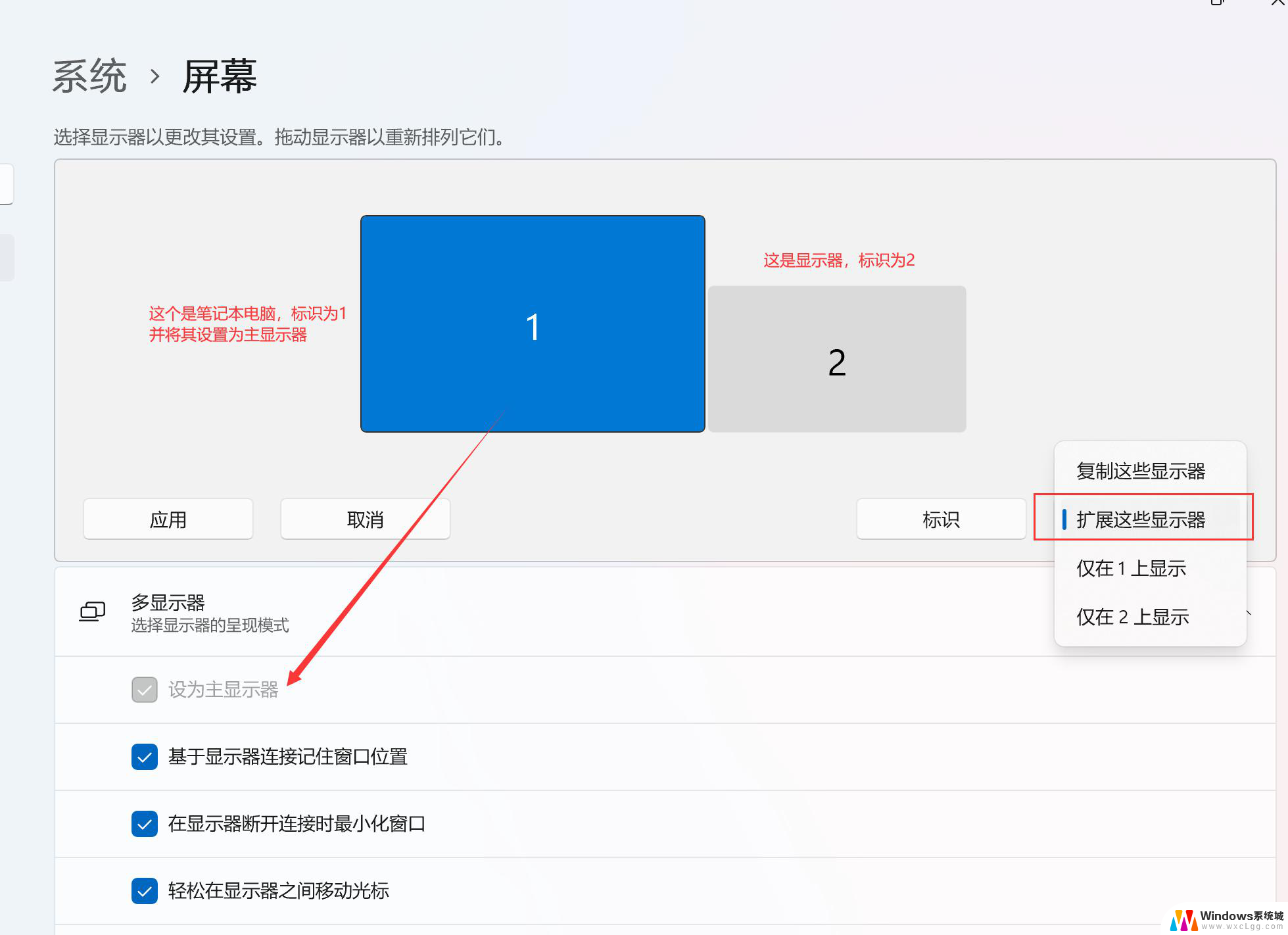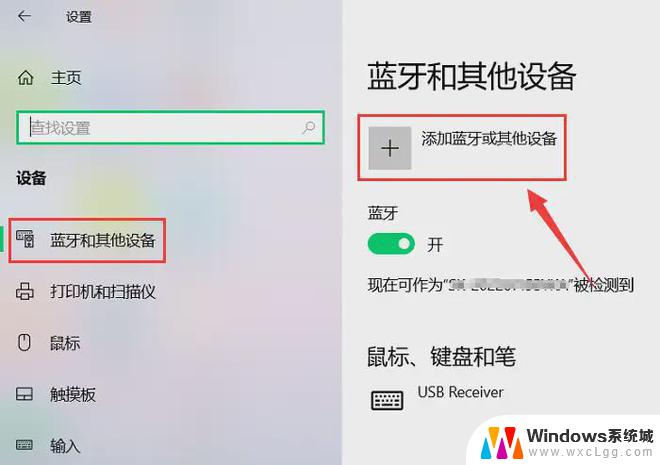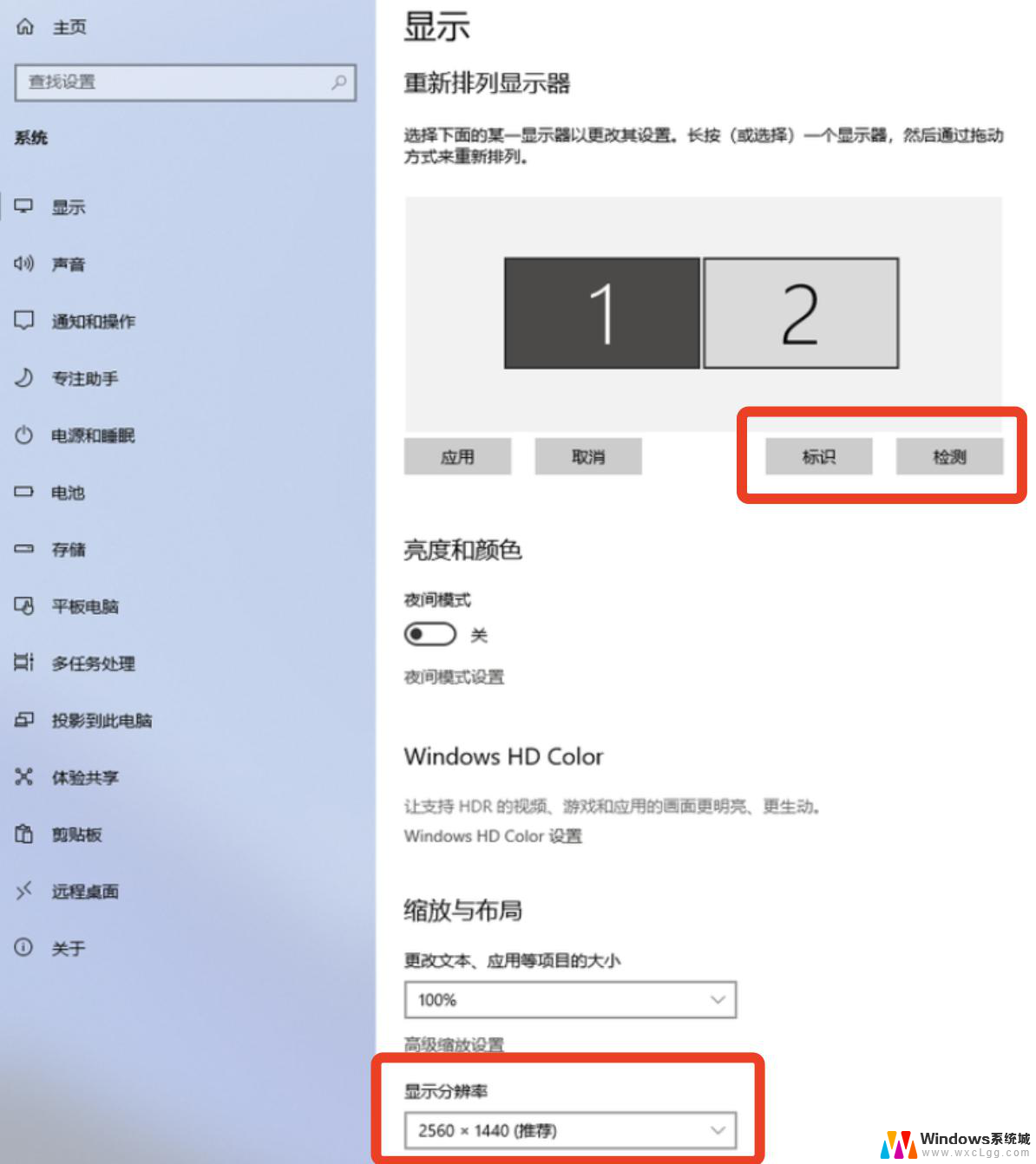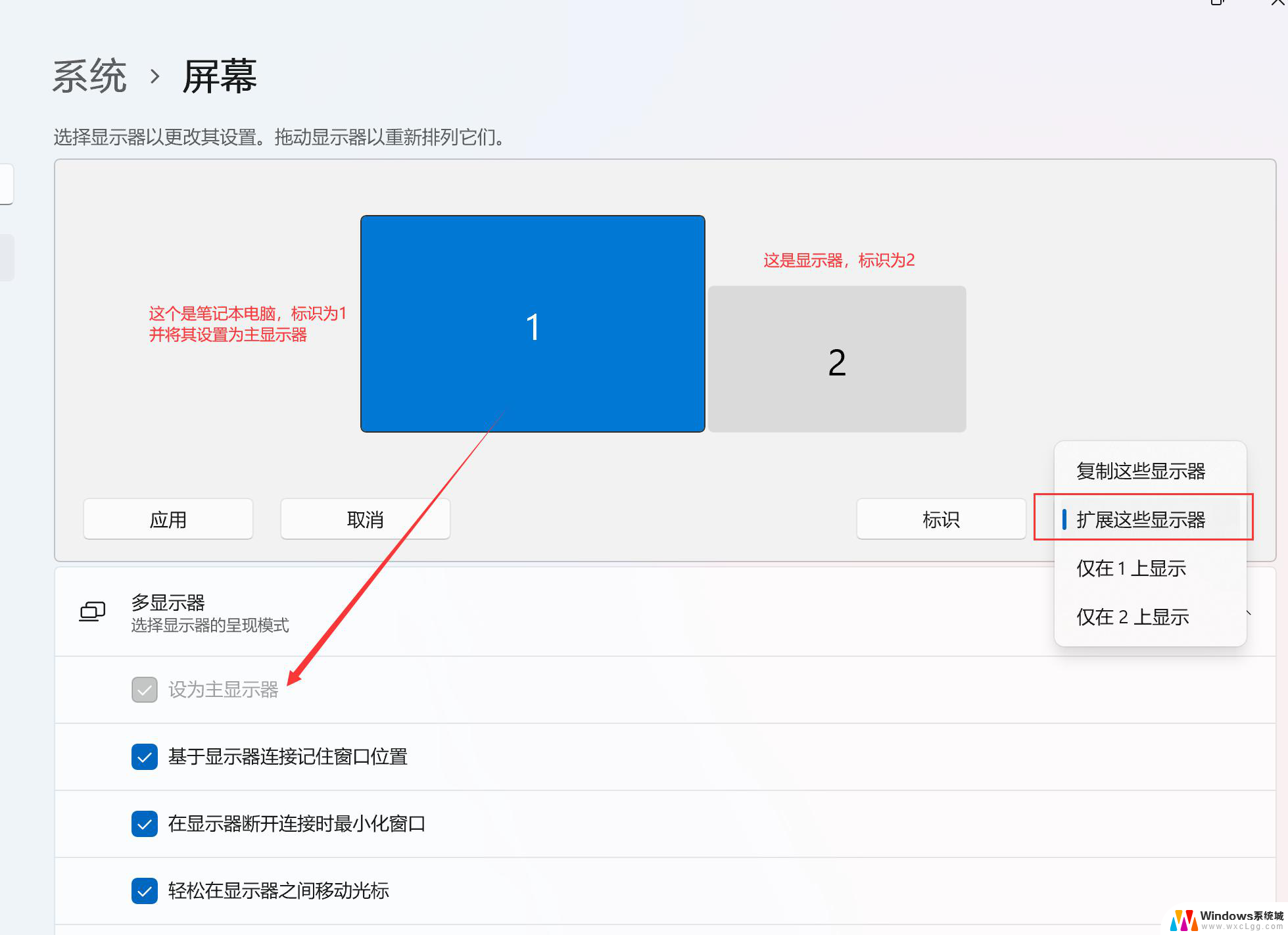win11笔记本如何接显示器 Win11笔记本外接显示器调节方法
更新时间:2025-01-04 09:42:18作者:xtang
Win11笔记本作为一款全新操作系统,其外接显示器调节方法相比之前的版本有了一些变化,在使用Win11笔记本连接外接显示器时,我们可以通过一系列简单的操作来调节显示器的亮度、对比度和色彩等参数,让我们的工作和娱乐体验更加流畅和舒适。接下来让我们一起了解一下Win11笔记本如何接显示器以及调节方法。
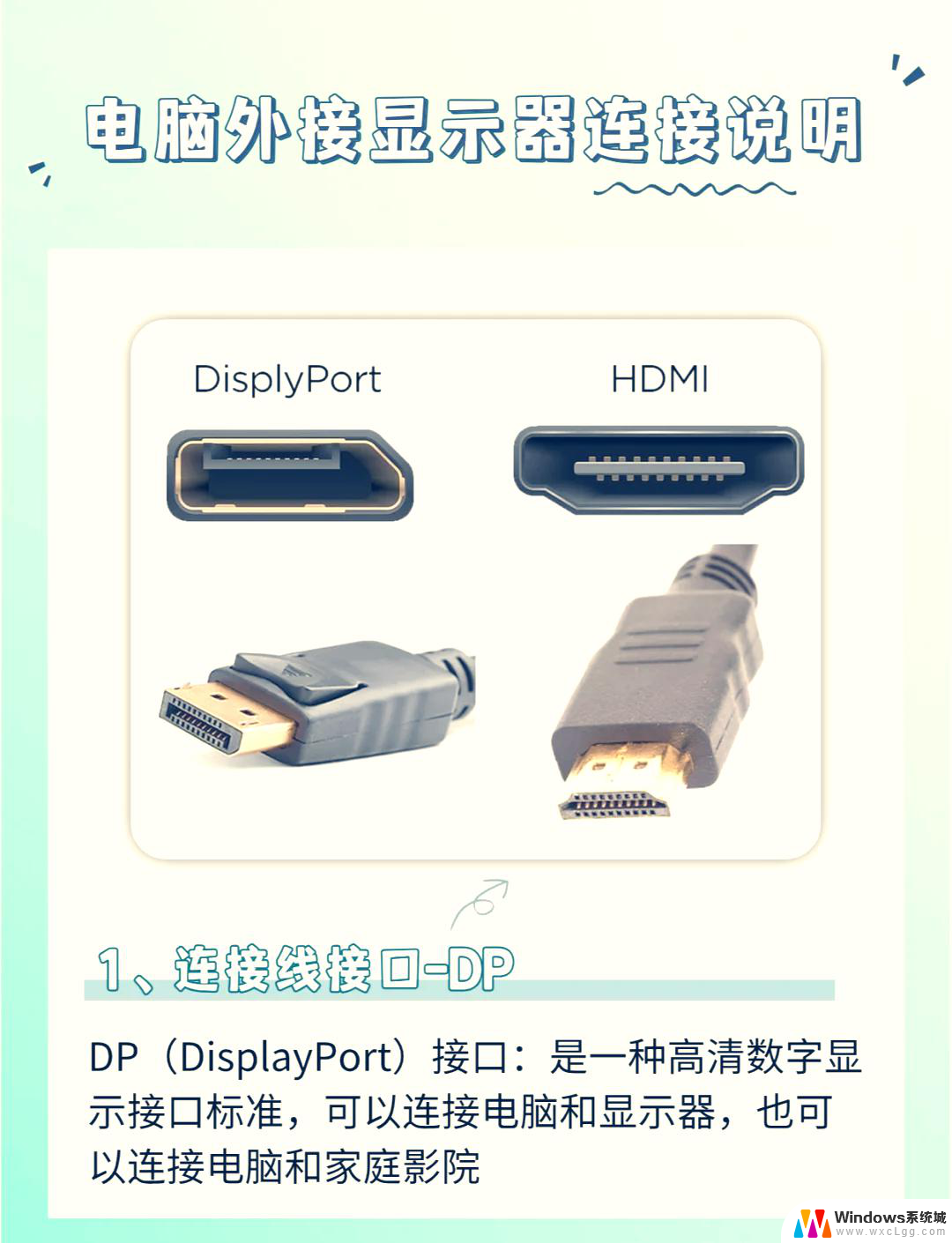
1. 首先,按键盘上的 Win 键,或点击底部 任务栏 上的开始图标。
2. 然后在所有应用下,找到并点击设置。
3. 系统设置下,找到并点击显示(显示器、亮度、夜间模式、显示描述)。
4. 再点击展开其中的多显示器设置(选择显示器的呈现模式)。
5. 最后,点击下方检测其他显示器旁边的检测即可。
以上就是win11笔记本如何接显示器的全部内容,有遇到相同问题的用户可参考本文中介绍的步骤来进行修复,希望能够对大家有所帮助。